Jak se přihlásit do systému Windows 10 pomocí e-mailové adresy jiné než společnosti Microsoft

Ve výchozím nastavení systém Windows 10 po prvním přihlášení k systému Windows požádá o vytvoření účtu Microsoft. Pokud však chcete použít e-mail, který skutečně používáte, víte, e-mail , to je také možnost. Systém Windows 10 přijímá při instalaci nové e-mailové účty, které nejsou společností Microsoft, a můžete vytvořit nový uživatel systému Windows s jakýmkoli e-mailovým účtem.
Tímto způsobem získáte většinu výhod používání účtu Microsoft jako synchronizace nastavení mezi počítači se systémem Windows . Ale nebudete si muset zapamatovat úplně jinou e-mailovou adresu.
Starting From Scratch
Pokud nastavujete svůj počítač poprvé nebo po instalaci systému Windows znovu nainstalujete systém proces nastavení je jednoduchý. V době psaní jsme použili nejnovější verzi systému Windows.
Jednoduše postupujte podle pokynů na obrazovce tak, jak se zobrazují, a poté, co budete požádáni o zadání e-mailové adresy, zadejte platnou adresu, kterou byste
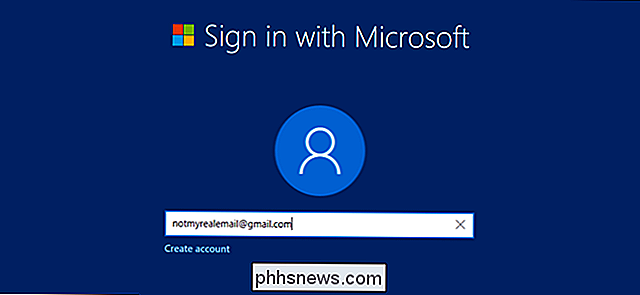
Nyní budete vyzváni k zadání hesla (a nemusí to být stejný kód, který používáte pro e-mailovou adresu, která v podstatě funguje jako uživatelské jméno).
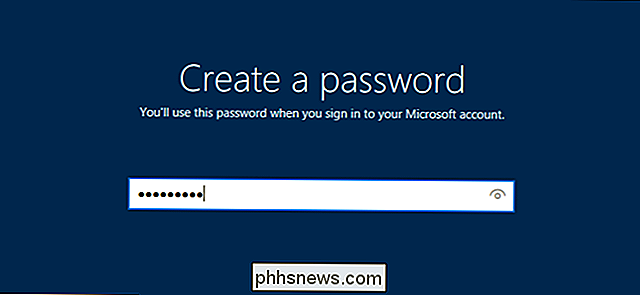
Nyní zadejte svou zemi a datum narození , poté zvolte, zda budete odesílat anonymní data společnosti Microsoft nebo obdržíte její propagační zprávy - oba jsou nepovinné. Postupujte podle zbývajících pokynů a okamžitě budete mít přístup k pracovní ploše systému Windows.
Vytvoření nového účtu v aktuálním nastavení systému Windows
Pokud je již vaše zařízení Windows nastaveno, můžete přidat nový účet s novou e-mailovou adresu, kterou chcete použít namísto účtu Microsoft. Klikněte na tlačítko Start a zadejte "účet" a klikněte na výsledek vyhledávání v části "Správa účtu."

Na této stránce nabídky Nastavení klikněte na "Rodina a další osoby" v levém sloupci. (Maximalizujte okno, pokud jej nevidíte.)
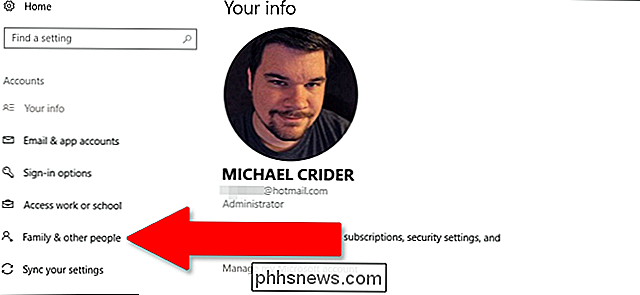
Potom klikněte na tlačítko "přidat někoho jiného do tohoto počítače."
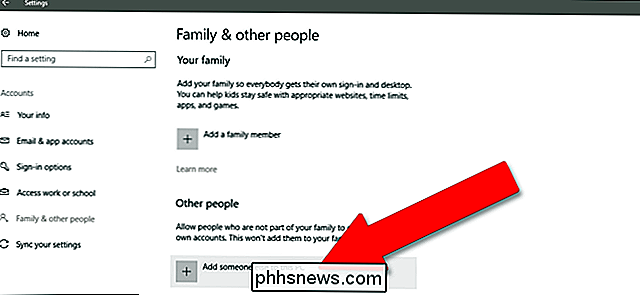
V tomto okně můžete přidat libovolnou e-mailovou adresu pro vytvoření nového uživatele pro tuto instalaci Okna. Klikněte na tlačítko "Další" a poté na "Dokončit".
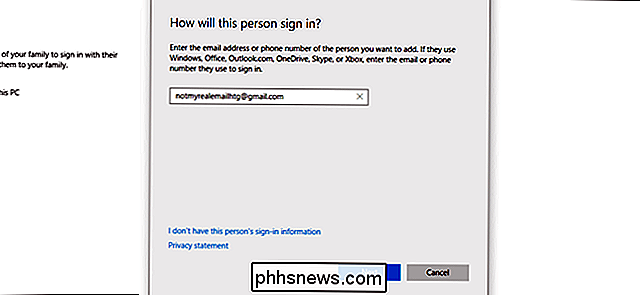
Znovu klepněte na tlačítko Start. Klikněte na ikonu profilu uživatele a klikněte na nového uživatele, který jste právě vytvořili, abyste se poprvé přihlásili pomocí alternativního e-mailu.
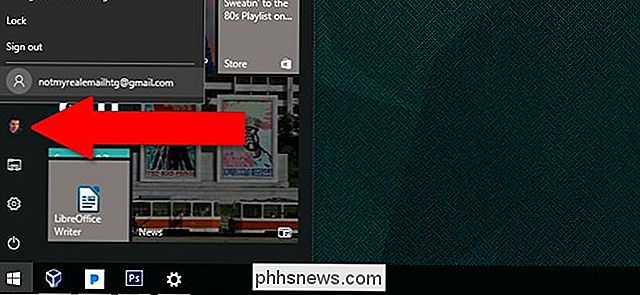
Pokud používáte tento e-mail k vytvoření účtu Windows nebo Microsoft dříve, budete muset znovu použít stejné správné heslo. Pokud se jedná o první použití tohoto e-mailu v systému Windows, budete moci vytvořit nové heslo.
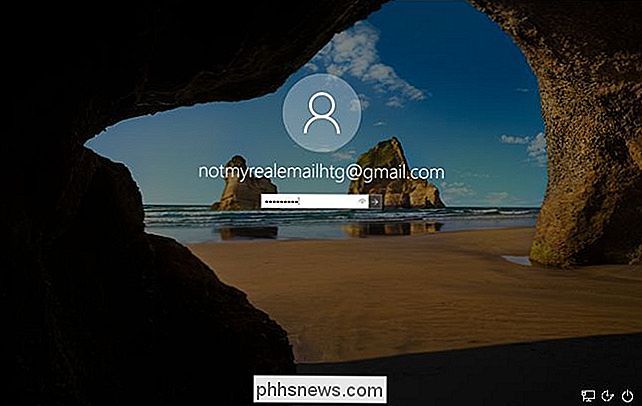
Také si povšimněte, že protože je pouze sekundární účet v počítači, nebude mít správce pokud jim neudělíte z primárního účtu, i když nový účet má přístup ke všem nainstalovaným a sdíleným programům. Také pomocí e-mailu, který není společností Microsoft, jako vaše přihlašovací jméno automaticky neupravuje e-maily v aplikacích Windows, jako je Mail, můžete to udělat ručně.
Mohu změnit svou e-mailovou adresu v Hotmail nebo Office na jiný e-mail bez změny svého účtu?
Ne. V současné době nelze přepojit účty spojené s online identitami společnosti Microsoft na jinou e-mailovou adresu. Je však možné změnit vaše přihlášené přihlašovací údaje služby Hotmail nebo sady Office do účtu pouze pro místní účely, přičemž z vašeho počítače odstraníte jakékoli připojení k identitě přímo od společnosti Microsoft.

Jak získat časný přístup k novým aplikacím a hrám Android v obchodě Play
Předtím, než jsou technicky připraveni na hlavní čas, můžete získat praktické informace o aplikacích, hrách a jiném softwaru být legrace. A není to jen v pohodě pro vás, ale vaše zpětná vazba také pomáhá vývojářům jemně naladit zkušenosti na více zařízeních a za různých souvislostí. SOUVISEJÍCÍ: Jak nainstalovat Aplikace, které nebyly nalezeny v Obchodě Play na vašem zařízení Android Tento "Prvotní přístup" "Aréna je přesně to, co to zní: místo, kde si vývojáři mohou nahrát téměř dokončené, ale ne úplné aplikace a hry, které si lidé mohou vyzkoušet.

Jak postavit budík Sunrise na levném
Sunrise simulující budíky jsou skvělý způsob, jak se probudit ráno, ale komerční simulátory východu jsou nesmyslně drahé. Přečtěte si, jak vám ukážeme, jak zapnout startovací sadu do svítidla (a zároveň si užívat výhody inteligentních žárovek) Proč bych to chtěl udělat? Probuzení jako výsledek slunce přirozeně stékající v oknech a zaplavení místnosti jasným světlem je rozhodně mnohem příjemnější, než se probudit až k bzučení budíku.



![Win98 DVD Ripper Platinum V8.5.0 Zdarma licenční reklama [sponzorované]](http://phhsnews.com/img/how-to-2018/winx-dvd-ripper-platinum-v8.jpg)